edge浏览器是win10系统电脑中自带的一款浏览器软件,大家常常通过这款浏览器进行查看和搜索需要的网页内容,有些小伙伴想要在使用edge浏览器的时候,更好的提高该浏览器的使用效率,那么我们可以进入到系统的设置窗口中将效率模式启用即可,启用该功能之后,就会更大程度的减少电脑的使用电量,更好的让你使用该浏览器进行操作,那么怎么开启效率模式呢,下方是关于如何使用edge浏览器开启效率模式的具体操作方法,如果你需要的情况下可以看看方法教程,希望对大家有所帮助。
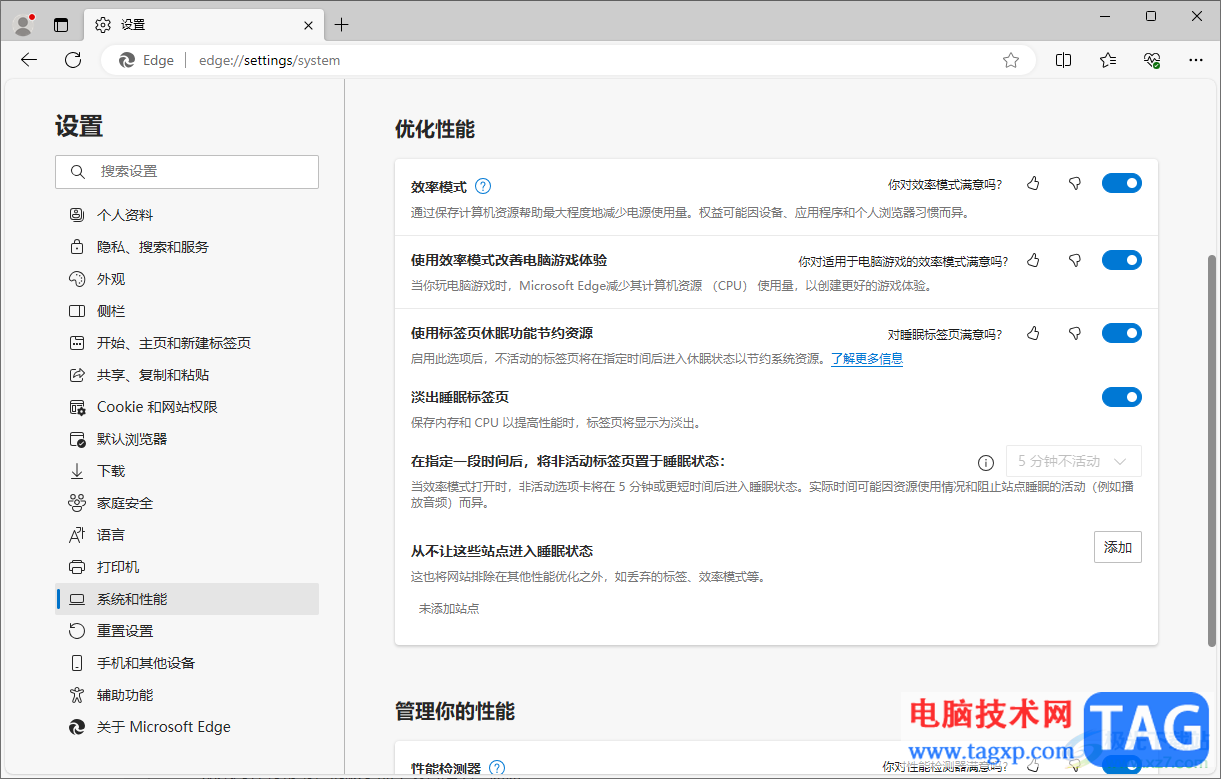
1.我们需要将edge浏览器点击打开,在打开的页面中将三个点图标进行点击,之后在打开的下拉选项中将【设置】选项进行点击一下。
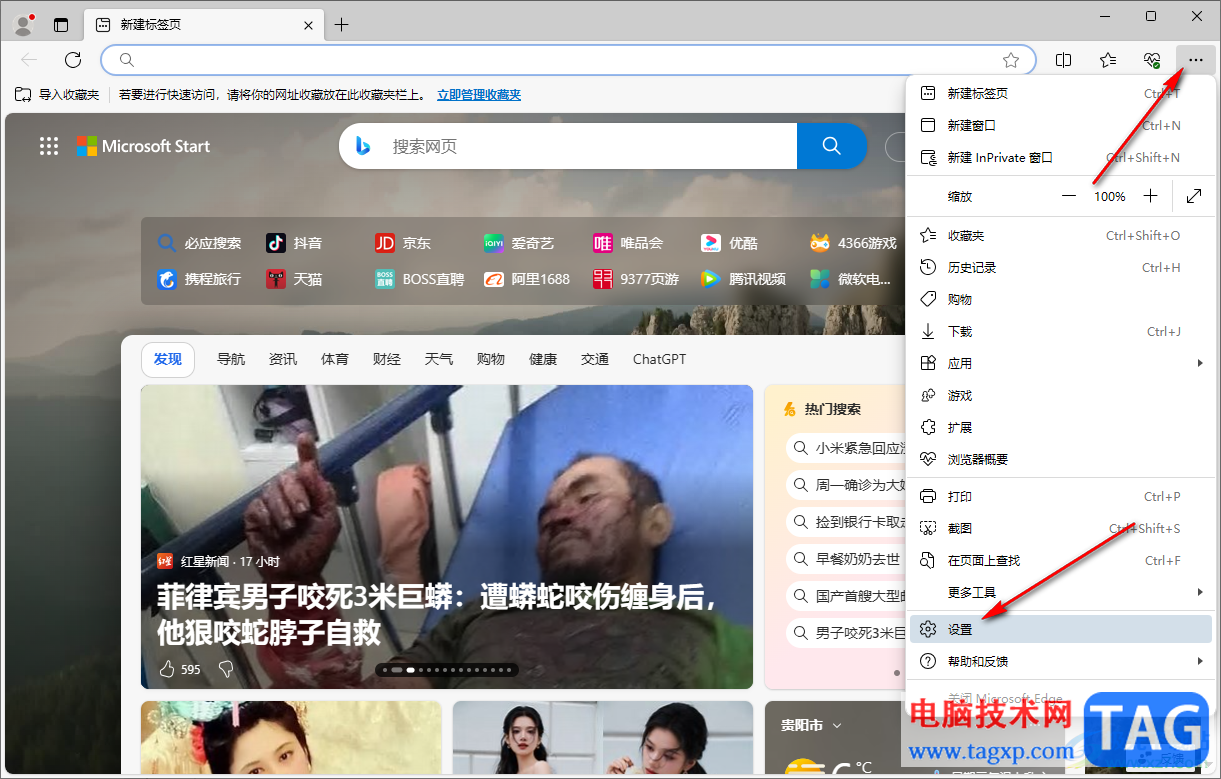
2.随后即可进入到edge浏览器的设置窗口中,在左侧的位置将【系统和性能】这个选项卡进行点击。
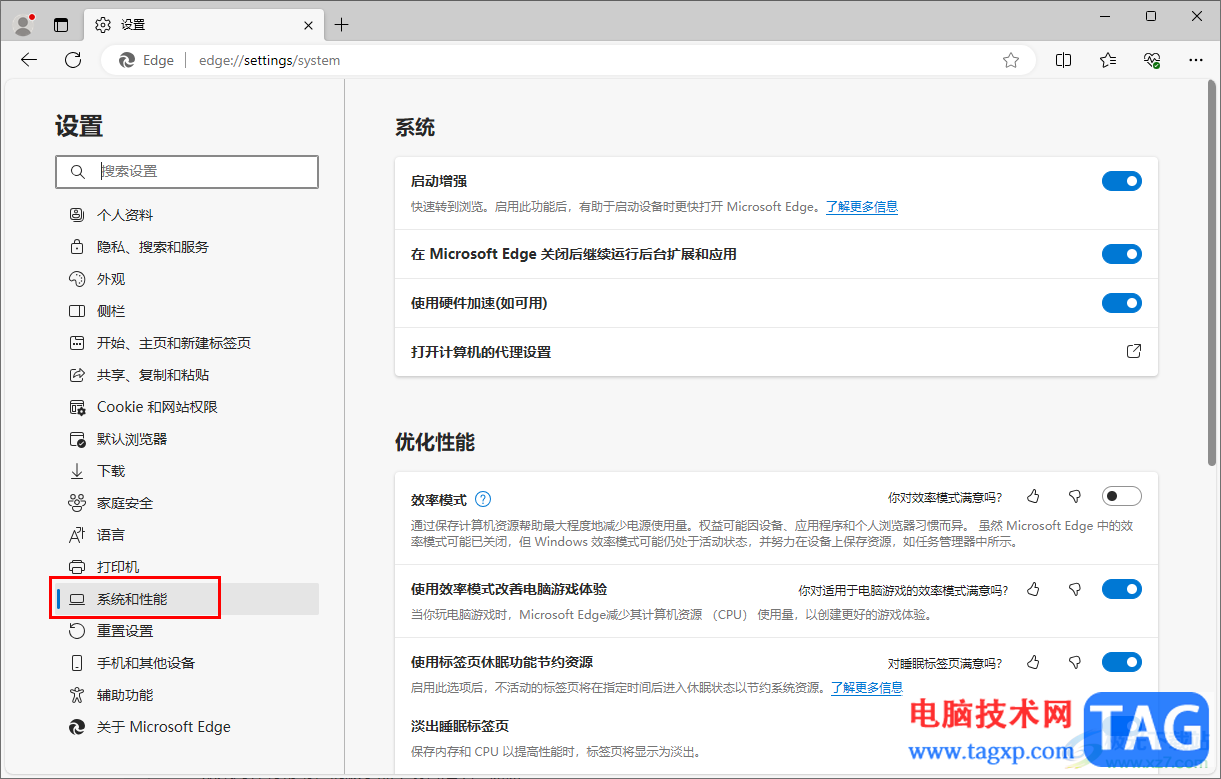
3.这时,即可在右侧的位置查看到【优化性能】这个选项,将该选项下的【效果模式】选项找到。
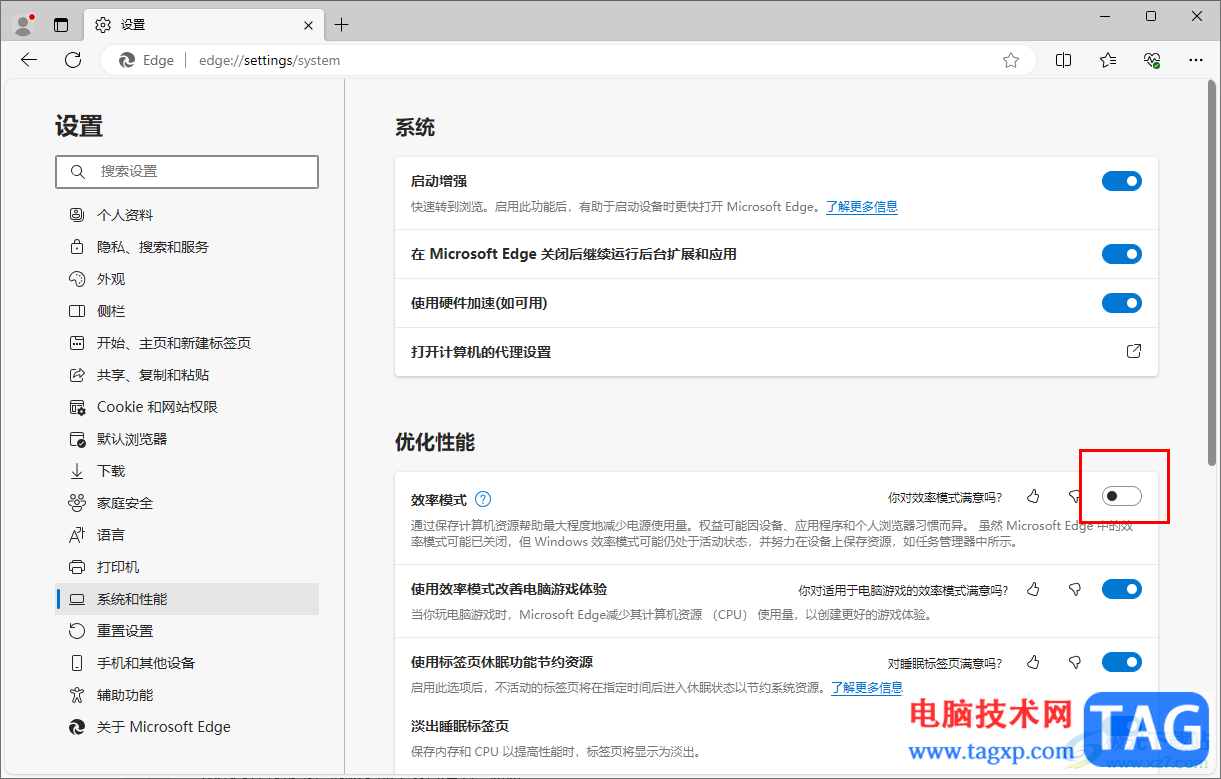
4.随后,我们需要将【效率模式】这个选项后面的开关按钮进行点击启用,将开关按钮开启之后变成为蓝色。
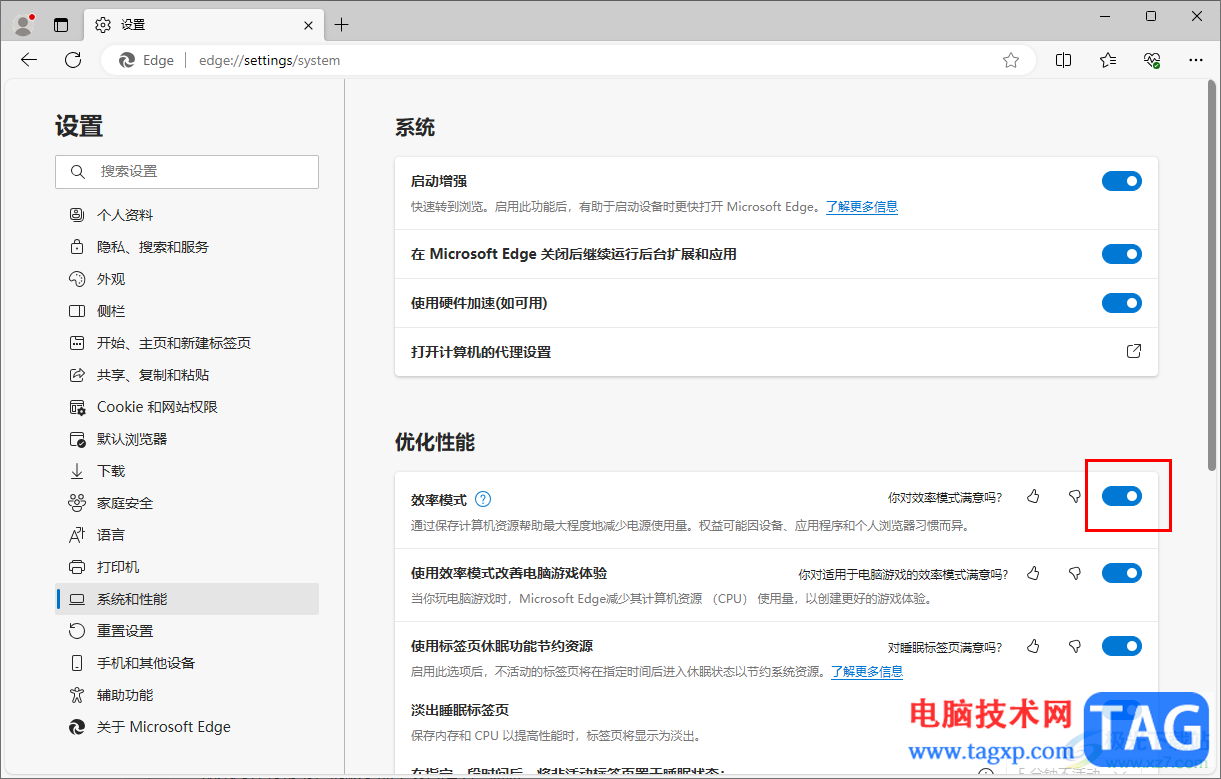
5.此外,在该页面中还可以使用效率模式改变电脑游戏体验,以及可以使用标签页休眠功能节约电源等,如图所示。
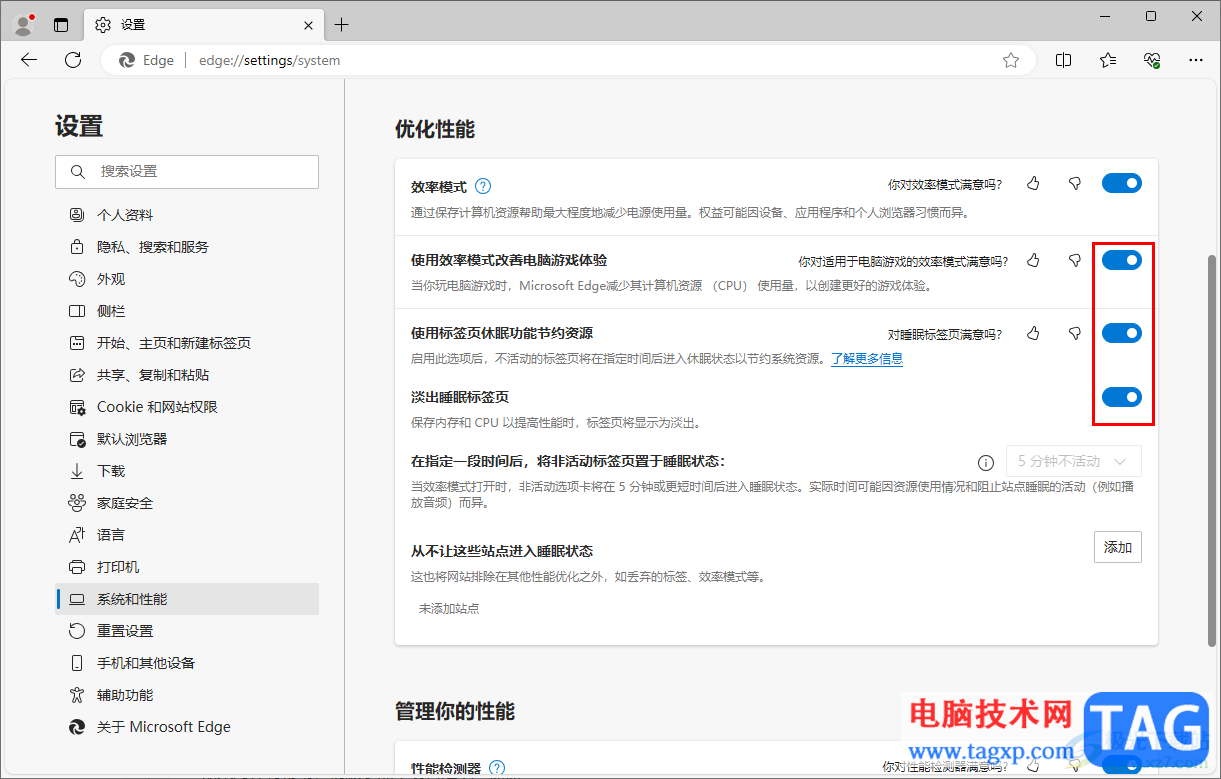
以上就是关于如何使用edge浏览器开启效率模式的具体操作方法,当你想要更好的使用该浏览器,想要使用该浏览器进行节约电源的这种情况,就可以将效率模式这个功能启用就好了,感兴趣的话可以操作试试。
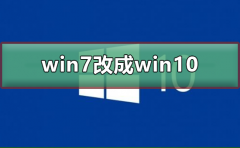 win7系统怎么改成win10系统
win7系统怎么改成win10系统
自2020年1月14日开始,微软宣布正式停止对win7系统的支持,那么......
阅读 异界事务所空觉李秀妍技能怎么点
异界事务所空觉李秀妍技能怎么点
异界事务所空觉李秀妍技能怎么点,异界事务所空觉李秀妍技能怎......
阅读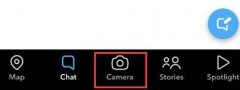 snapchat怎么拍视频
snapchat怎么拍视频
有的小伙伴对snapchat软件还不太熟悉,想知道snapchat软件要怎么录......
阅读 华为matex3价格
华为matex3价格
华为matex系列最近又要推出一款新的华为matex3了,介于上一代价......
阅读 石墨文档设置关联文件格式的教程
石墨文档设置关联文件格式的教程
作为一款深受用户喜爱的在线写作办公软件,石墨文档软件为用......
阅读 支付宝查2019高考成绩_支付
支付宝查2019高考成绩_支付 Android 13 可通过 eSIM 支持多
Android 13 可通过 eSIM 支持多 AMD Radeon RX 6500 XT 在德国价
AMD Radeon RX 6500 XT 在德国价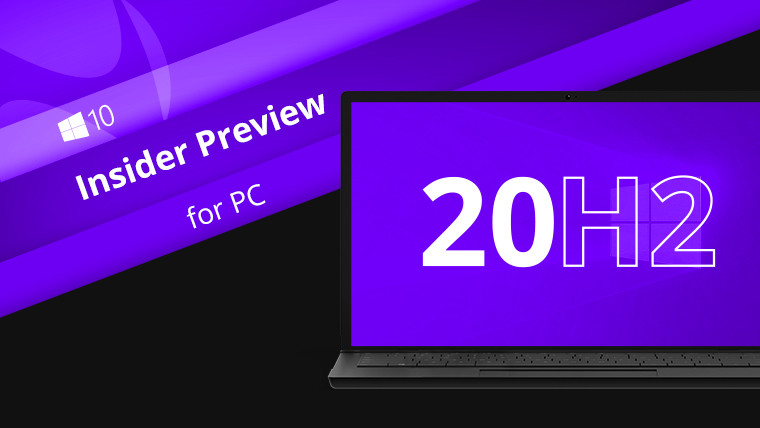 Win10 20H2(2020年10月更新)微
Win10 20H2(2020年10月更新)微 汤加火山影响中国吗
汤加火山影响中国吗 微软表示新的 Dev Channel
微软表示新的 Dev Channel  谷歌公布最新Windows10提权
谷歌公布最新Windows10提权 上网过后一定要清除上网
上网过后一定要清除上网 诺亚之心cdkey口令码怎么兑
诺亚之心cdkey口令码怎么兑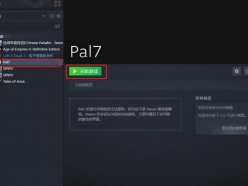 仙剑奇侠传7手柄怎么连接
仙剑奇侠传7手柄怎么连接 Switch太空罗宾逊金手指代
Switch太空罗宾逊金手指代 华为matexs2折叠手机参数详
华为matexs2折叠手机参数详 声卡驱动作用详细介绍
声卡驱动作用详细介绍 i9-11900处理器参数评测大全
i9-11900处理器参数评测大全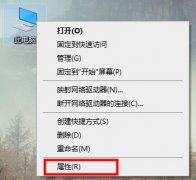 电脑32位数64位数查看方法
电脑32位数64位数查看方法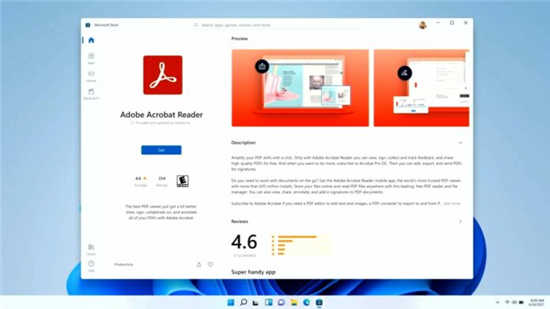 仔细看看适用于 Windows 1
仔细看看适用于 Windows 1 edge浏览器安装simple allow
edge浏览器安装simple allow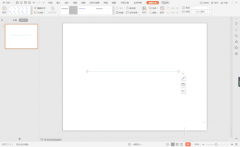 wps怎么制作绿色几何型目
wps怎么制作绿色几何型目 excel升降序错乱重新排序号
excel升降序错乱重新排序号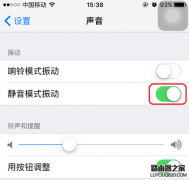 iphone手机设置静音并且不
iphone手机设置静音并且不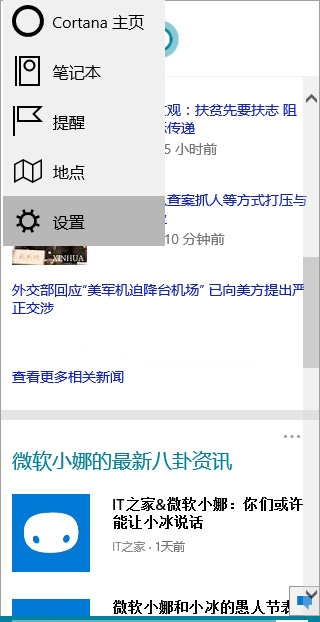 Windows10系统禁用Cortana(小娜
Windows10系统禁用Cortana(小娜 小米随身WIFI怎么用?小米
小米随身WIFI怎么用?小米 手机怎么查看路由器网址
手机怎么查看路由器网址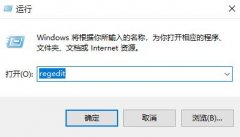
是不是有很多win7系统用户遇到过这样问题,那就是系统自带的ie浏览器没法彻底卸载,ie图标无法彻底删除,这个问题其实很常见,大部分win7用户都有遇到过,那么Win7系统怎么彻底删除ie图标呢...
次阅读

很多小伙伴在使用360安全浏览器的时候都会发现,我们在登录网站时,浏览器会自动保存我们的密码,方便我们之后再次登录该网站时不用输入密码,直接就能完成登录。不过并不是所有的网站...
次阅读
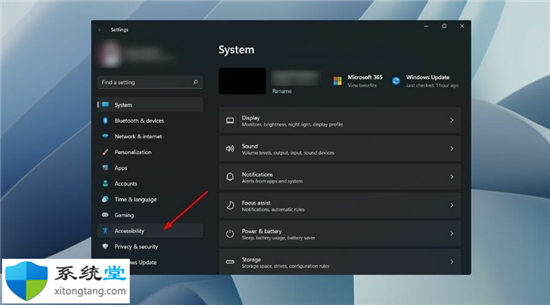
关闭语音识别怎么弄?教你如何在Windows11专业版中禁用语音识别 如果您最近在 PC 上安装了最新的Windows 11操作系统,并且正在寻找在 Windows 11 中禁用语音识别的方法...
次阅读

PotPlayer是很多小伙伴都在使用的一款播放器,因为它的功能十分的丰富,并且支持我们根据自己的需求对其进行自定义设置。在使用PotPlayer的过程中,当我们在视频中添加了字幕之后,经常会遇...
次阅读
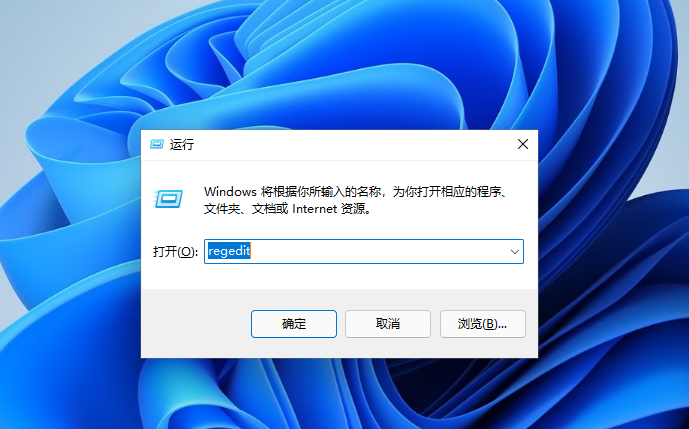
win11亮度调整没有反应?win11调不了亮度处理方法 我们在使用win11系统电脑办公或是学习久了之后,电脑难免回出现一些问题。近日就有网友发现屏幕亮度调节不了了,不知...
次阅读
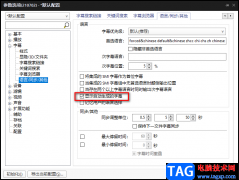
很多小伙伴在使用PotPlayer软件的时候都喜欢使用实时字幕功能,这个功能可以帮我们给原本没有字幕的视频自动添加字幕,虽然是机翻且准确度不高,但也是很多小伙伴常用的功能之一。在使用...
次阅读
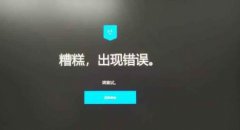
有的朋友表示自己在使用epic游戏平台的时候,出现了连接错误,是怎么回事呢?该怎么办呢?下面小编就为大家带来了epic连接错误解决办法,希望可以帮助到大家哦。...
次阅读
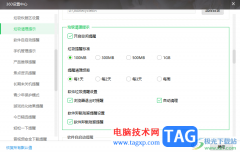
360安全卫士这款安全软件中,支持使用的功能是十分多的,其中可以通过设置自动清理垃圾大小来减少卸载软件或者是安装软件带来的垃圾,而我们可以进入到360安全卫士的设置窗口中进行相应...
次阅读
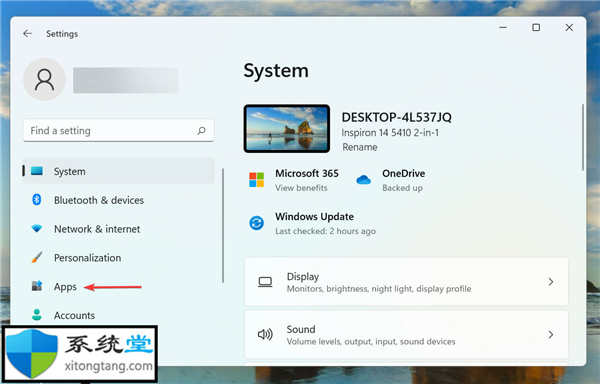
文件关联基本上是特定文件格式与配置为打开它的应用程序之间的关系。但是,如果想要另一个应用程序从现在开始打开文件怎么办?在这种情况下,您必须在 Windows 11 中删除文...
次阅读

在过去的几周中,Microsoft的Surface系列已经收到了少量的驱动程序和固件更新,Surface Pro 7是加入了自己的一组更新的最新更新。该设备于去年秋天首次发布,这是它已收...
次阅读
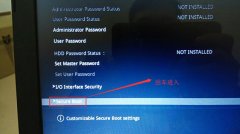
华硕灵耀U3100UA是一款搭载intel 酷睿第八代处理器和Intel GMA UHD 620核心显卡的15.6寸笔记本。预装的是win10系统,但是还是有不少的用户喜欢使用win7系统,由于该笔记本采用的第八代酷睿CPU,在安...
次阅读
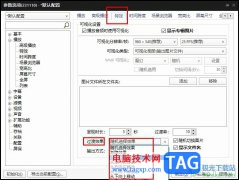
有的小伙伴在PotPlayer播放器中播放音频文件时经常会选中开启可视化设置,让音频的播放器页面更加的美观。在使用可视化设置时,有的小伙伴想要更改可视化设置的过渡效果,但又不知道该怎...
次阅读

ps软件是一款功能非常丰富的美化图片的软件,该软件不仅可以进行图片的一个美化操作,也可以画一些好看的图案,比如我们想要快速的画出一个有太阳的图案效果,那么就可以通过ps软件中...
次阅读

语雀是很多小伙伴都在使用的一款云端知识库软件,这款软件拥有安全的知识管理系统,能够保证我们的上传或是创建的文档内容的安全,同时,我们在语雀中还可以关注很多志同道合的好友,...
次阅读
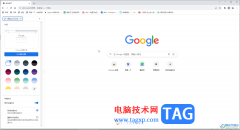
谷歌浏览器是一款非常好用的软件,很多小伙伴都在使用。如果我们需要在电脑版谷歌浏览器中为某页面创建二维码,方便手机扫描后可以快速打开,继续在手机上浏览网页内容,小伙伴们知道...
次阅读